안녕하세요. 허블티입니다.
윈도우에서 그래픽 카드 드라이버를 제거해야 할 상황은 언제든 발생할 수 있습니다. AMD나 Nvidia 그래픽 카드 사용자라면 드라이버 충돌, 성능 저하, 또는 아드레날린 등의 소프트웨어 설치 후 실행이 안됨이거나, 무반응 오류 등의 문제를 겪을 수도 있습니다.
AMD 사용자라면 이럴 때 가장 확실하게 사용할 수 있는 방법 중 하나가 바로 AMD에서 제공하는 Cleanup Utility를 사용해서 삭제를 진행하는 것입니다. 이 유틸리티는 기존 드라이버와 관련된 설정값, 잔여 파일까지 깔끔히 삭제해주는 도구로, 드라이버 재설치를 원활하게 만들어줍니다. 특히 라이젠 5600x, rx6600, rx7600 같은 AMD 기반 시스템에서는 이 프로그램을 사용하여 발생한 오류를 제거할 수 있습니다.
이번 글에서는 AMD Cleanup Utility를 사용해서 어떻게 삭제하는지 알아보겠습니다.

1. AMD Cleanup Utility란?
AMD Cleanup Utility는 기존 AMD 드라이버와 소프트웨어 구성요소를 시스템에서 안전하게 제거하는 프로그램입니다. AMD 그래픽 카드 외에도 오디오 드라이버, 라데온(Radeon) 소프트웨어(아드레날린) 설정값을 삭제할 수 있습니다.
이는 수동으로 개별 프로그램을 삭제하는 것보다 편리하고 AMD에서 직접 배포하는 프로그램이다보니 신뢰하고 사용할 수 있는 프로그램입니다.
이 프로그램을 실행하면 안전 모드(Safe Mode)로 자동 재부팅하라고 안내창이 나옵니다.
동의 하면 제거 단계를 거치고 재부팅이 되며, 그래픽 드라이버 제거 후에는 화면 해상도가 기존에 보던 것보다 낮아질 수 있습니다. 그러나 이는 정상적인 현상이며, 삭제 후 최신 AMD 드라이버를 재설치하면 원래의 해상도로 돌아옵니다. Radeon 그래픽 카드 사용자나 AMD관련 프로그램을 사용하는 사용자는 동일하게 사용할 수 있습니다.

2. AMD Cleanup Utility 실행 방법
1) 공식 웹사이트에서 유틸리티 다운로드
AMD 드라이버 다운로드 페이지를 방문해 AMD Cleanup Utility를 검색합니다. 다운로드 파일은 .exe 실행 파일이며, 설치 없이 바로 실행 가능합니다.
파일 다운로드는 아래의 링크를 누르면 이동합니다.
이동한 페이지의 중간을 보면 아래의 스샷과 같은 내용이 나옵니다.
해당 위치에서 AMD Cleanup Utility for Windows를 클릭하면 프로그램이 다운로드 됩니다.
AMD Cleanup Utility
www.amd.com

2) 프로그램 실행 및 확인
파일을 실행하면 경고창이 나타납니다. 여기서 예(Y)을 누르면 시스템 드라이버 제거가 시작됩니다. AMD는 안전 모드로 실행하는 것을 권장하고 있으며, 자동으로 세이프 모드 전환 여부를 묻는 메시지가 나타납니다. 예를 누르고 진행합니다.

3) 드라이버 제거 진행 및 완료 후 재부팅
재부팅을 하면 안전모드의 윈도우가 실행됩니다.
나온 메세지를 확인하고 확인 버튼을 클릭합니다.

진행표시가 나오며 약 5분 정도의 시간이 소요되며 삭제가 진행됩니다.
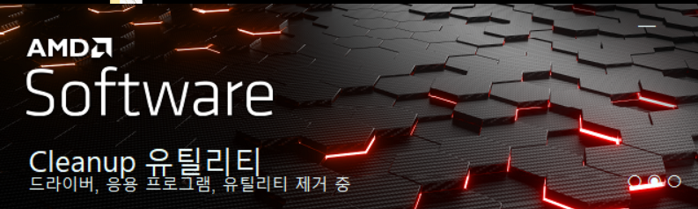
삭제가 완료되면 성공적으로 삭제되었다는 메세지가 나옵니다. 마침을 누르고 재부팅을 합니다.
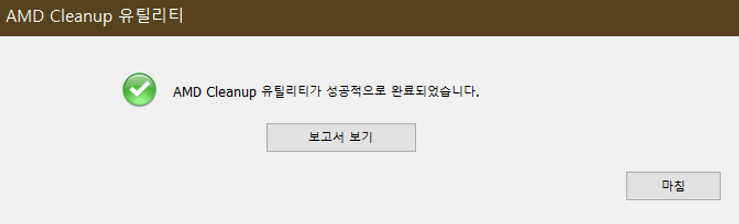
3. 드라이버 재설치 및 주의사항
1) 최신 AMD 드라이버 설치
AMD Cleanup Utility로 기존 드라이버를 제거한 후, 다시 AMD 공식 사이트에서 최신 드라이버를 다운로드하여 설치합니다. 이때 AMD 아드레날린 소프트웨어도 함께 설치됩니다. 최신 Radeon 그래픽 유저라면 꼭 드라이버와 관련 프로그램을 설치하는 것이 좋습니다.
2) 드라이버 설치 전 충돌 방지
만약 과거에 엔비디아 드라이버 또는 인텔 그래픽 드라이버가 설치된 적이 있었다면, 이 역시 먼저 제거한 후 설치하는 것이 좋습니다. 다른 제조사의 그래픽 드라이버가 남아있을 경우 충돌이 발생할 수 있어요.
3) 시스템 안정성을 위한 최적 구성
특히 라이젠 CPU 기반의 시스템에서는 메인보드 칩셋 드라이버도 함께 확인해야 합니다. 최신 칩셋 드라이버를 설치해서 그래픽 카드와의 호환 안정성을 높일 수 있습니다. 최신 윈도우 업데이트 상태도 함께 점검해 주세요.
윈도우 10 또는 윈도우 11 사용자라면, AMD 드라이버와 호환성을 높이기 위해 시스템 업데이트가 완료된 상태인지 확인하는 것이 좋습니다.
또한 고급 사용자라면 AMD에서 제공하는 Ryzen Master 유틸리티를 활용하여 시스템 성능 상태를 확인 및 점검하고 사용자 특성에 맞게 최적화할 수 있습니다. 이 도구는 오버클럭 또는 전력 설정 조정 시 유용하게 활용됩니다.
4. 자주 묻는 질문 (FAQ)
Q1. AMD Cleanup Utility는 엔비디아 드라이버도 제거할 수 있나요?
아니요. 이 유틸리티는 AMD 제품군에만 적용됩니다. 엔비디아 그래픽 드라이버를 제거할 경우, DDU(Display Driver Uninstaller) 같은 별도 도구를 사용해야 합니다.
Q2. 드라이버 제거 중 화면이 꺼졌는데 괜찮은가요?
네, 제거 과정 중 일시적으로 화면 해상도나 밝기가 낮아지거나 꺼질 수 있으나 이는 정상입니다. 드라이버 재설치 후 정상적으로 복원됩니다.
Q3. AMD Cleanup Utility는 노트북에서도 사용할 수 있나요?
가능합니다. 단, 레노버 드라이버나 HP 드라이버 등 제조사에서 제공하는 커스텀 드라이버가 있을 경우, 해당 제조사 권장 방식에 따라 설치하는 것이 더 적절할 수 있습니다.

5. 마무리
그래픽 카드 드라이버의 문제는 성능 저하나 시스템 오류로 이어질 수 있기 때문에, 철저하게 관리하는 것이 도움이 됩니다. AMD Cleanup Utility는 드라이버를 깨끗하게 제거해주는 공식 도구로, Radeon 그래픽 카드 변경이나 AMD 아드레날린 재설치 시 기존에 설치했던 프로그램을 깔끔하게 삭제하는데 매우 유용하게 활용됩니다.
특히 AMD 기반의 시스템을 사용하는 유저라면 이 유틸리티를 통해 깔끔하게 문제를 해결할 수 있습니다. 최신 드라이버 재설치와 함께 윈도우 10, 윈도우 11 시스템 업데이트 여부도 한인해서 안정적인 사용환경을 유지하시길 바랍니다.
6. 같이보면 좋은 글
AMD, Intel, ARM 차이와 성능 비교 알아보자
안녕하세요. 허블티입니다. 컴퓨터 프로세서를 놓고 크게 보면 AMD, Intel, ARM이 있습니다. 대부분의 사용자가 아는 브랜드는 AMD와 Intel(인텔)일 것입니다. 이 세 가지는 각기 다른 아키텍처와 특징
blackbee77.tistory.com
AMD 그래픽 드라이버 업데이트를 아드레날린 소프트웨어적으로 해보자.
안녕하세요. 허블티입니다.AMD 그래픽 카드를 사용하는 경우, 최신 드라이버 및 소프트웨어 업데이트는 사용자 컴퓨터의 성능과 안정성을 유지하는 데 도움이 됩니다. 특히, AMD의 아드레날린(Adre
blackbee77.tistory.com
AMD Cleanup Utility로 그래픽 카드 드라이버를 삭제하고 재설치하는 방법
안녕하세요. 허블티입니다.윈도우에서 그래픽 카드 드라이버를 제거해야 할 상황은 언제든 발생할 수 있습니다. AMD나 Nvidia 그래픽 카드 사용자라면 드라이버 충돌, 성능 저하, 또는 아드레날린
blackbee77.tistory.com



